Python und Revit
Nachdem im vorigen Abschnitt die Verwendung von Python-Skripts in Dynamo gezeigt wurde, erhalten Sie hier eine Einführung zur Einbindung von Revit-Bibliotheken in die Skriptumgebung. Rufen Sie sich kurz ins Gedächtnis zurück, dass Sie die Dynamo-Core-Blöcke mithilfe der ersten drei Zeilen im folgenden Codeabschnitt importiert haben. Um die Blöcke, Elemente und die Dokumentenverwaltung von Revit zu importieren, sind lediglich einige weitere Zeilen erforderlich:
import clr
clr.AddReference('ProtoGeometry')
from Autodesk.DesignScript.Geometry import *
# Import RevitNodes
clr.AddReference("RevitNodes")
import Revit
# Import Revit elements
from Revit.Elements import *
# Import DocumentManager
clr.AddReference("RevitServices")
import RevitServices
from RevitServices.Persistence import DocumentManager
import System
Dadurch erhalten Sie Zugriff auf die Revit-API und können benutzerdefinierte Skripte für beliebige Revit-Aufgaben erstellen. Die Kombination der visuellen Programmierung mit der Skripterstellung in der Revit-API bringt erhebliche Verbesserungen für die Zusammenarbeit und die Entwicklung von Werkzeugen mit sich. So könnten beispielsweise ein BIM-Manager und ein Schemaplanentwickler gemeinsam am selben Diagramm arbeiten. Bei dieser Zusammenarbeit können sie sowohl den Entwurf als auch die Realisierung des Modells verbessern.
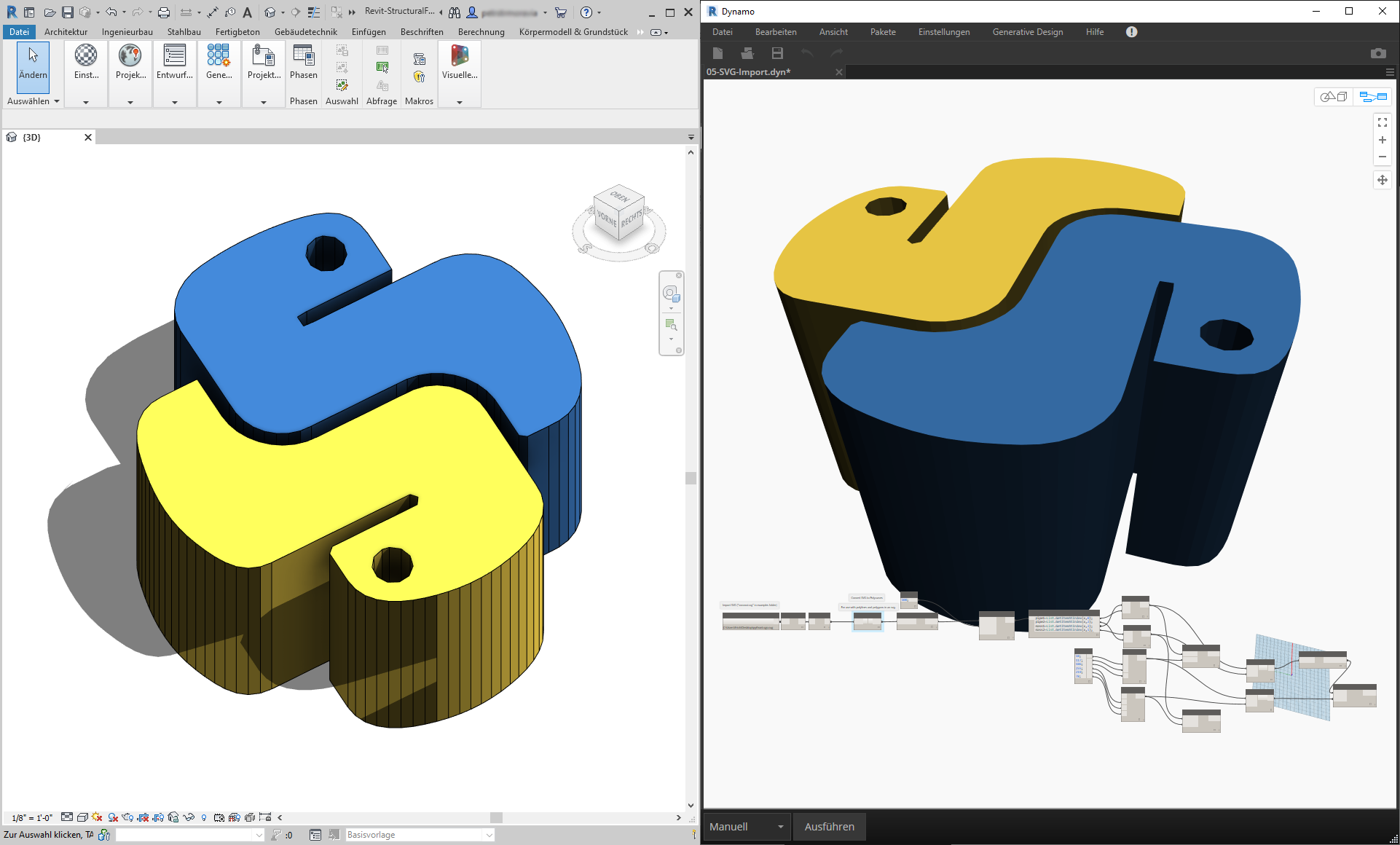
Plattformspezifische APIs
Mit dem Dynamo-Projekt ist beabsichtigt, die Möglichkeiten der Plattformimplementierung zu erweitern. Da Dynamo nach und nach weitere Programme in seine Palette aufnimmt, erhalten Benutzer Zugriff auf plattformspezifische APIs aus der Python-Skriptumgebung. In diesem Abschnitt wird ein Fallbeispiel für Revit behandelt. Zukünftig sollen jedoch weitere Kapitel mit umfassenden Lernprogrammen zur Skripterstellung für andere Plattformen bereitgestellt werden. Darüber hinaus stehen jetzt zahlreiche IronPython-Bibliotheken zur Verfügung, die Sie in Dynamo importieren können.
Die folgenden Beispiele zeigen Möglichkeiten zur Implementierung Revit-spezifischer Vorgänge aus Dynamo mit Python. Eine genauere Beschreibung der Beziehung zwischen Python einerseits und Dynamo und Revit andererseits finden Sie auf der Wiki-Seite zu Dynamo. Eine andere nützliche Ressource für Python und Revit ist das Revit Python Shell-Projekt.
Übungslektion 01
Erstellen Sie ein neues Revit-Projekt. Laden Sie die zu dieser Übungslektion gehörige Beispieldatei herunter (durch Rechtsklicken und Wahl der Option "Save Link As..."). Eine vollständige Liste der Beispieldateien finden Sie im Anhang. Revit-Doc.dyn
In diesen Übungen lernen Sie die grundlegenden Python-Skripts in Dynamo für Revit kennen. Dabei liegt das Hauptaugenmerk auf der Verarbeitung von Revit-Dateien und -Elementen sowie der Kommunikation zwischen Revit und Dynamo.
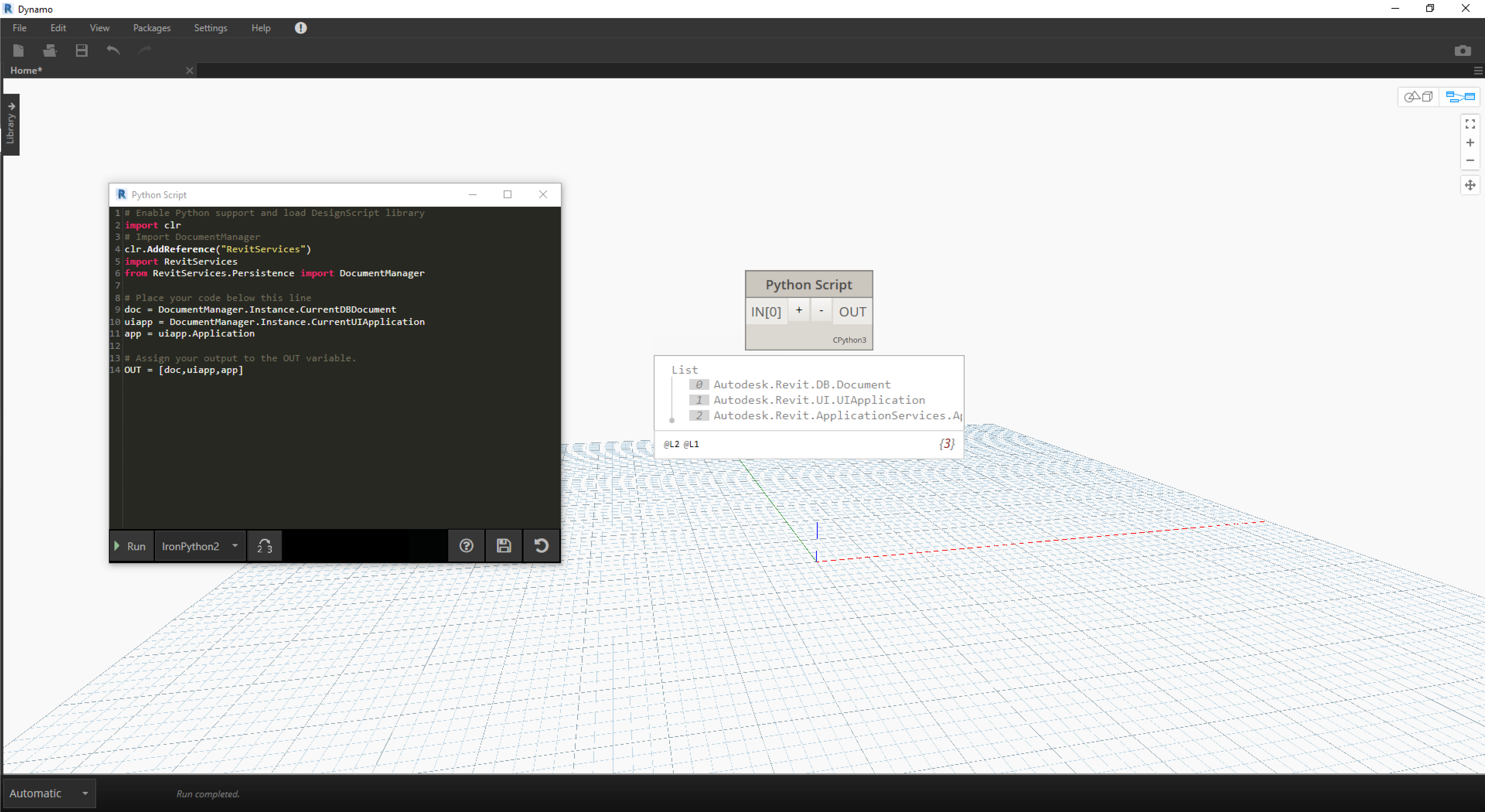
Dies ist eine einfache Methode zum Abrufen von doc, uiapp und app für die mit der Dynamo-Sitzung verknüpfte Revit-Datei. Programmierern, die zuvor bereits in der Revit-API gearbeitet haben, fallen eventuell die Einträge in der Liste des Watch-Blocks auf. Falls diese Einträge ungewohnt wirken, besteht kein Grund zur Beunruhigung. In den weiteren Übungen werden andere Beispiele verwendet.
Der folgende Code zeigt, wie Sie die Revit-Dienste importieren und die Dokumentdaten in Dynamo abrufen können: 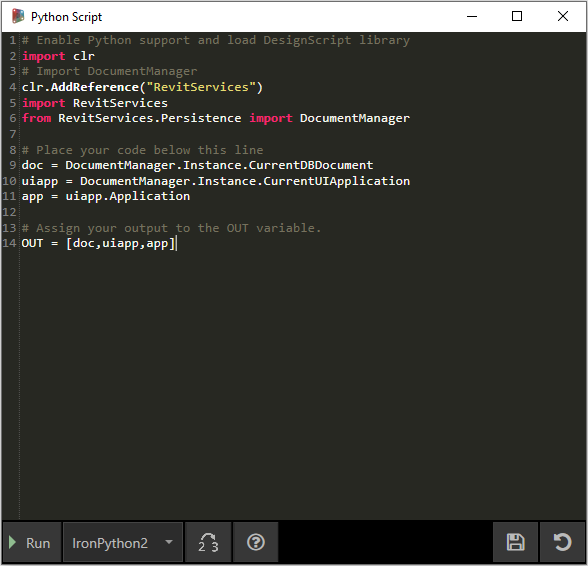
Ein Blick auf den Python-Block in Dynamo. Im Folgenden sehen Sie den kommentierten Code.
# Enable Python support and load DesignScript library
import clr
# Import DocumentManager
clr.AddReference("RevitServices")
import RevitServices
from RevitServices.Persistence import DocumentManager
# Place your code below this line
doc = DocumentManager.Instance.CurrentDBDocument
uiapp = DocumentManager.Instance.CurrentUIApplication
app = uiapp.Application
# Assign your output to the OUT variable.
OUT = [doc,uiapp,app]
Übungslektion 02
Laden Sie die zu dieser Übungslektion gehörigen Beispieldateien herunter (durch Rechtsklicken und Wahl der Option "Save Link As"). Eine vollständige Liste der Beispieldateien finden Sie im Anhang. Revit-ReferenceCurve.dyn
In dieser Übung erstellen Sie mithilfe des Python-Blocks von Dynamo eine einfache Modellkurve in Revit.
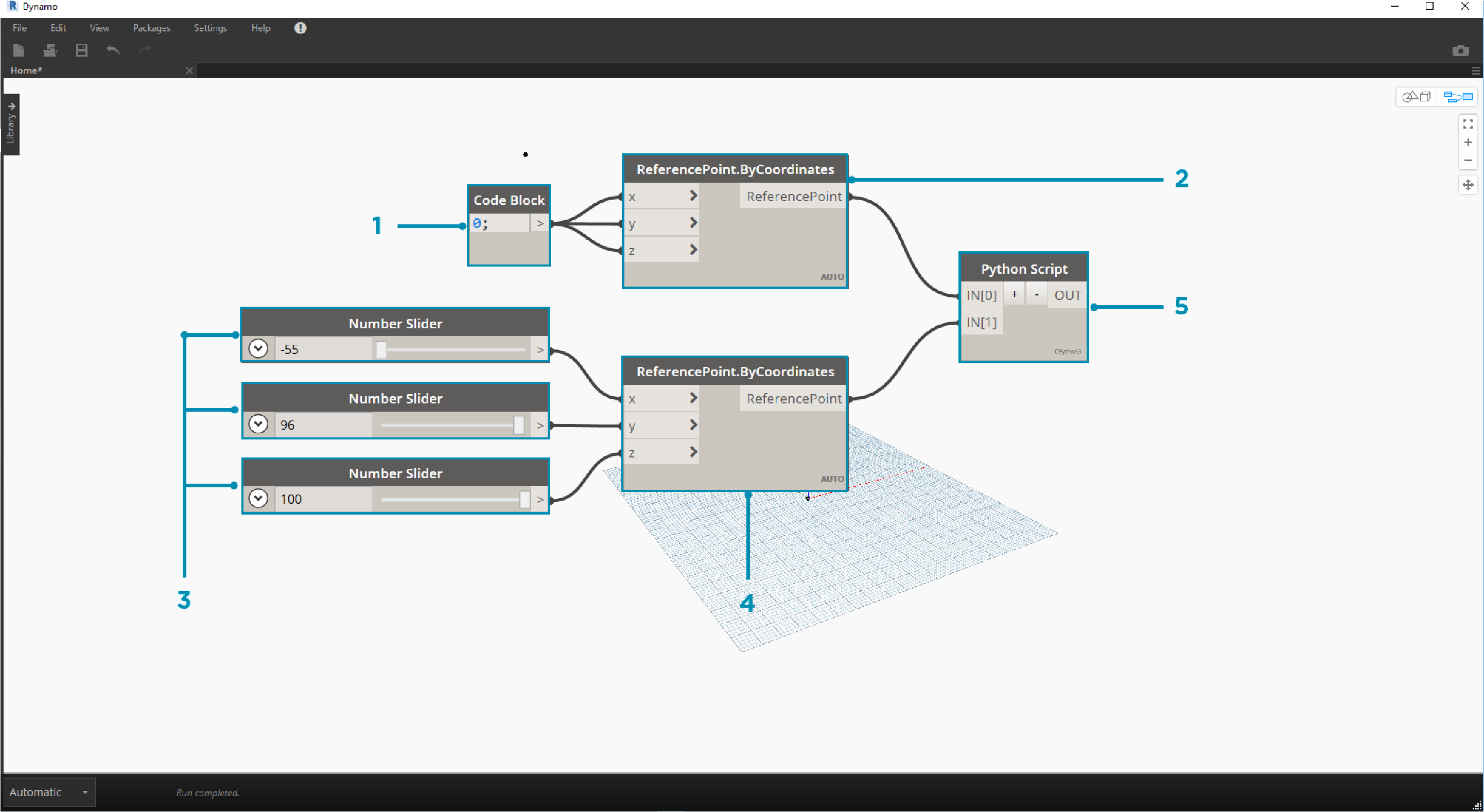
Beginnen Sie mit der in der Abbildung oben gezeigten Gruppe von Blöcken. Sie erstellen zunächst mithilfe von Dynamo-Blöcken zwei Referenzpunkte in Revit.
Beginnen Sie, indem Sie in Revit eine neue Entwurfskörperfamilie erstellen. Starten Sie Dynamo und erstellen Sie die Gruppe von Blöcken in der Abbildung oben. Sie erstellen zunächst mithilfe von Dynamo-Blöcken zwei Referenzpunkte in Revit.
- Erstellen Sie einen Codeblock weisen Sie ihm den Wert "0" zu.
- Verbinden Sie diesen Wert mit den x-, y- und z-Eingaben eines ReferencePoint.ByCoordinates-Blocks.
- Erstellen Sie drei Schieberegler mit dem Bereich zwischen -100 und 100 und der Schrittgröße 1.
- Verbinden Sie die Schieberegler mit einem ReferencePoint.ByCoordinates-Block.
- Fügen Sie einen Python-Block im Arbeitsbereich hinzu, klicken Sie auf die Schaltfläche +, um eine weitere Eingabe hinzuzufügen, und verbinden Sie die beiden Referenzpunkte mit den Eingaben. Öffnen Sie den Python-Block.
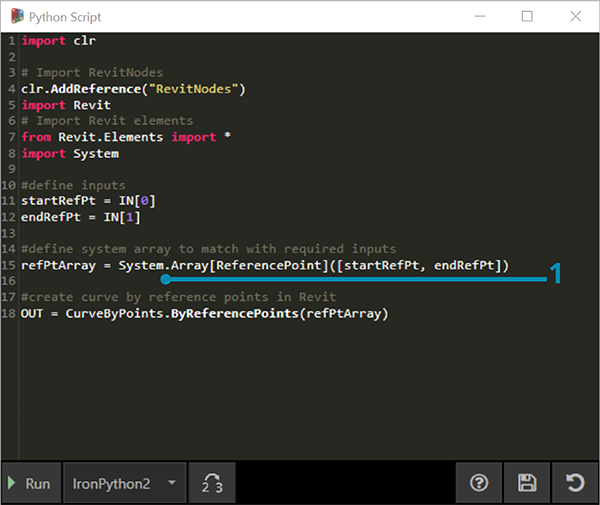
Ein Blick auf den Python-Block in Dynamo. Im Folgenden sehen Sie den kommentierten Code.
- System.Array: Für Revit wird eine Systemreihe (anstelle einer Python-Liste) benötigt. Hierfür genügt eine weitere Codezeile. Indem Sie sorgfältig auf die Argumenttypen achten, erleichtern Sie jedoch die Python-Programmierung in Revit.
import clr
# Import RevitNodes
clr.AddReference("RevitNodes")
import Revit
# Import Revit elements
from Revit.Elements import *
import System
#define inputs
startRefPt = IN[0]
endRefPt = IN[1]
#define system array to match with required inputs
refPtArray = System.Array[ReferencePoint]([startRefPt, endRefPt])
#create curve by reference points in Revit
OUT = CurveByPoints.ByReferencePoints(refPtArray)

Sie haben in Dynamo zwei Referenzpunkte erstellt und diese in Python mit einer Linie verbunden. In der nächsten Übung führen Sie dies weiter.
Übungslektion 03
Laden Sie die zu dieser Übungslektion gehörigen Beispieldateien herunter (durch Rechtsklicken und Wahl der Option "Save Link As..."). Eine vollständige Liste der Beispieldateien finden Sie im Anhang. Revit-StructuralFraming.zip
Diese Übung ist relativ einfach, macht jedoch die Verbindung von Daten und Geometrie zwischen Revit und Dynamo – in beiden Richtungen – deutlich. Öffnen Sie zuerst Revit-StructuralFraming.rvt. Laden Sie anschließend Dynamo und öffnen Sie die Datei Revit-StructuralFraming.dyn.
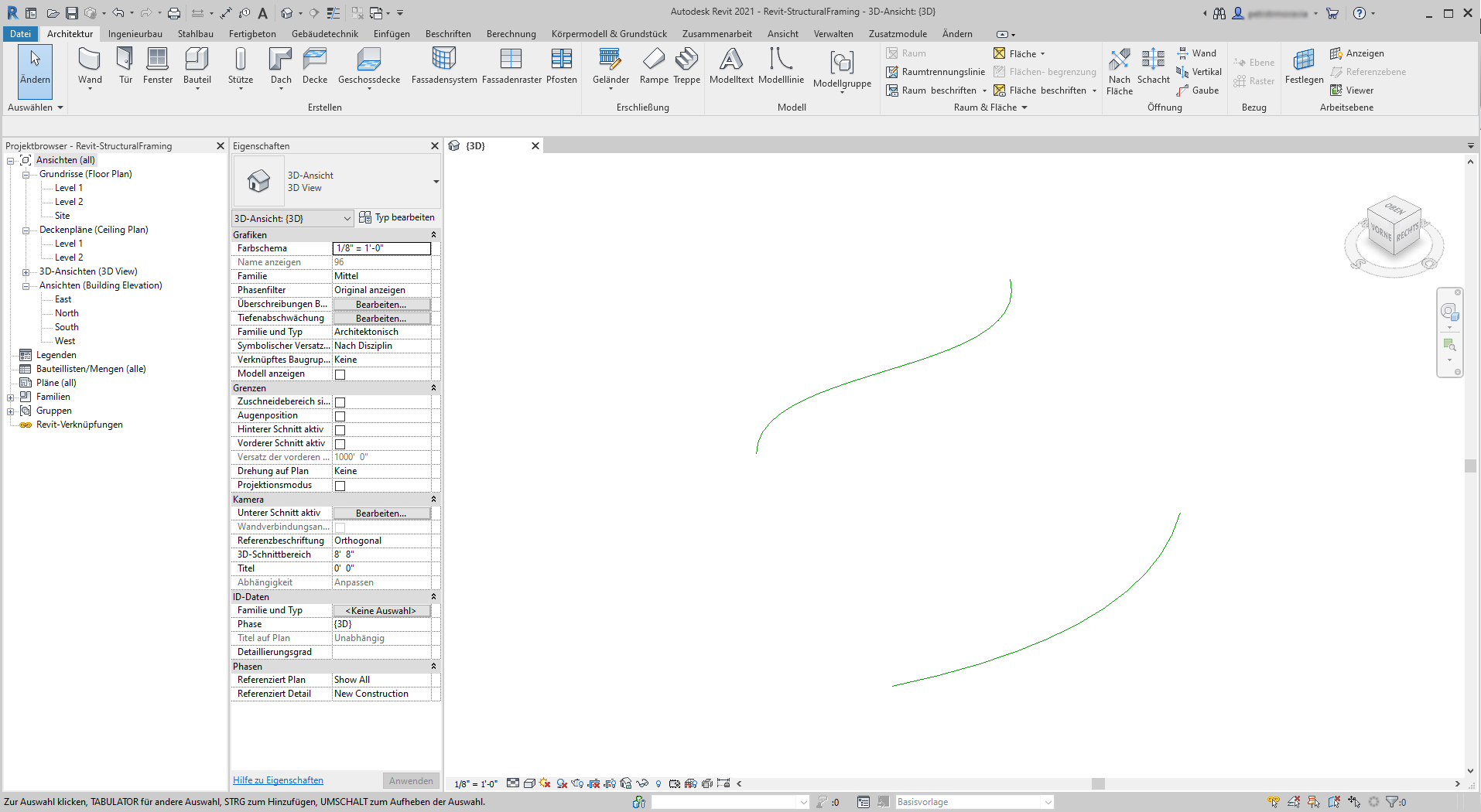
Diese Datei ist denkbar einfach. Sie umfasst zwei auf Ebene 1 und Ebene 2 gezeichnete Referenzkurven. Diese Kurven sollen in Dynamo übernommen werden, wobei eine Direktverknüpfung bestehen bleibt.
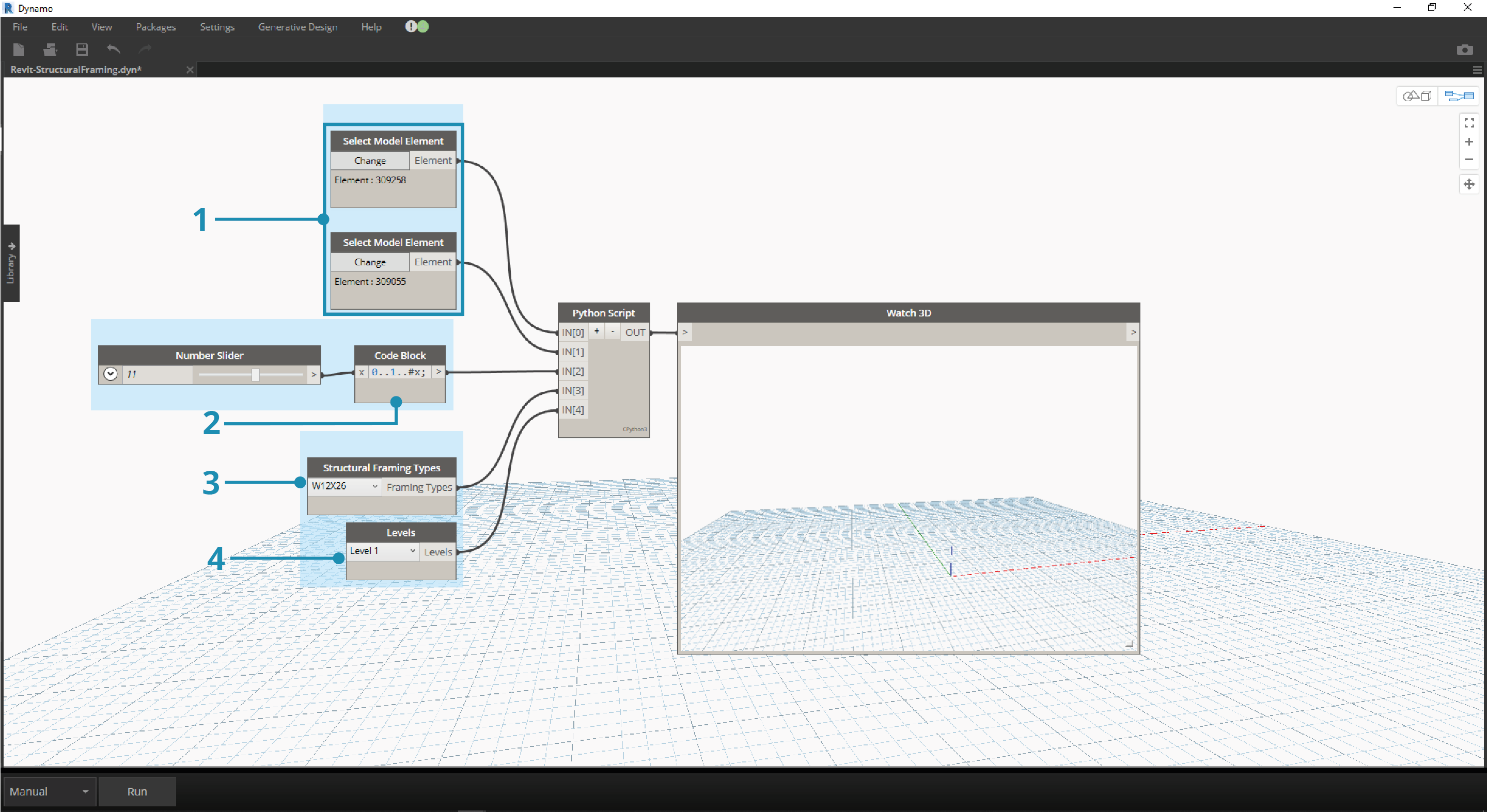
Diese Datei enthält eine Gruppe von Blöcken, die mit den fünf Eingaben eines Python-Blocks verbunden sind.
- Select Model Element-Blöcke: Klicken Sie jeweils auf die Schaltfläche Auswählen und wählen Sie die zugehörige Kurv in Revit aus.
- Code Block: Geben Sie die Syntax "0..1..#x;" ein und verbinden Sie einen Integer Slider mit Werten zwischen 0 und 20 mit der x-Eingabe. Dadurch wird die Anzahl der Träger gesteuert, die zwischen den beiden Kurven gezeichnet werden sollen.
- Structural Framing Types: Wählen Sie hier den vorgegebenen W12x26-Träger aus der Dropdown-Liste.
- Levels: Wählen Sie die "Level 1".
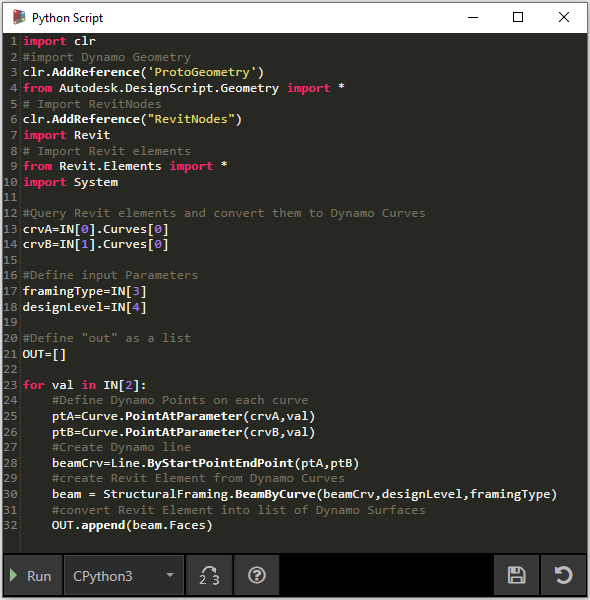
Dieser Code in Python ist etwas komplexer, aus den darin enthaltenen Kommentaren geht jedoch hervor, wie der Prozess abläuft.
import clr
#import Dynamo Geometry
clr.AddReference('ProtoGeometry')
from Autodesk.DesignScript.Geometry import *
# Import RevitNodes
clr.AddReference("RevitNodes")
import Revit
# Import Revit elements
from Revit.Elements import *
import System
#Query Revit elements and convert them to Dynamo Curves
crvA=IN[0].Curves[0]
crvB=IN[1].Curves[0]
#Define input Parameters
framingType=IN[3]
designLevel=IN[4]
#Define "out" as a list
OUT=[]
for val in IN[2]:
#Define Dynamo Points on each curve
ptA=Curve.PointAtParameter(crvA,val)
ptB=Curve.PointAtParameter(crvB,val)
#Create Dynamo line
beamCrv=Line.ByStartPointEndPoint(ptA,ptB)
#create Revit Element from Dynamo Curves
beam = StructuralFraming.BeamByCurve(beamCrv,designLevel,framingType)
#convert Revit Element into list of Dynamo Surfaces
OUT.append(beam.Faces)
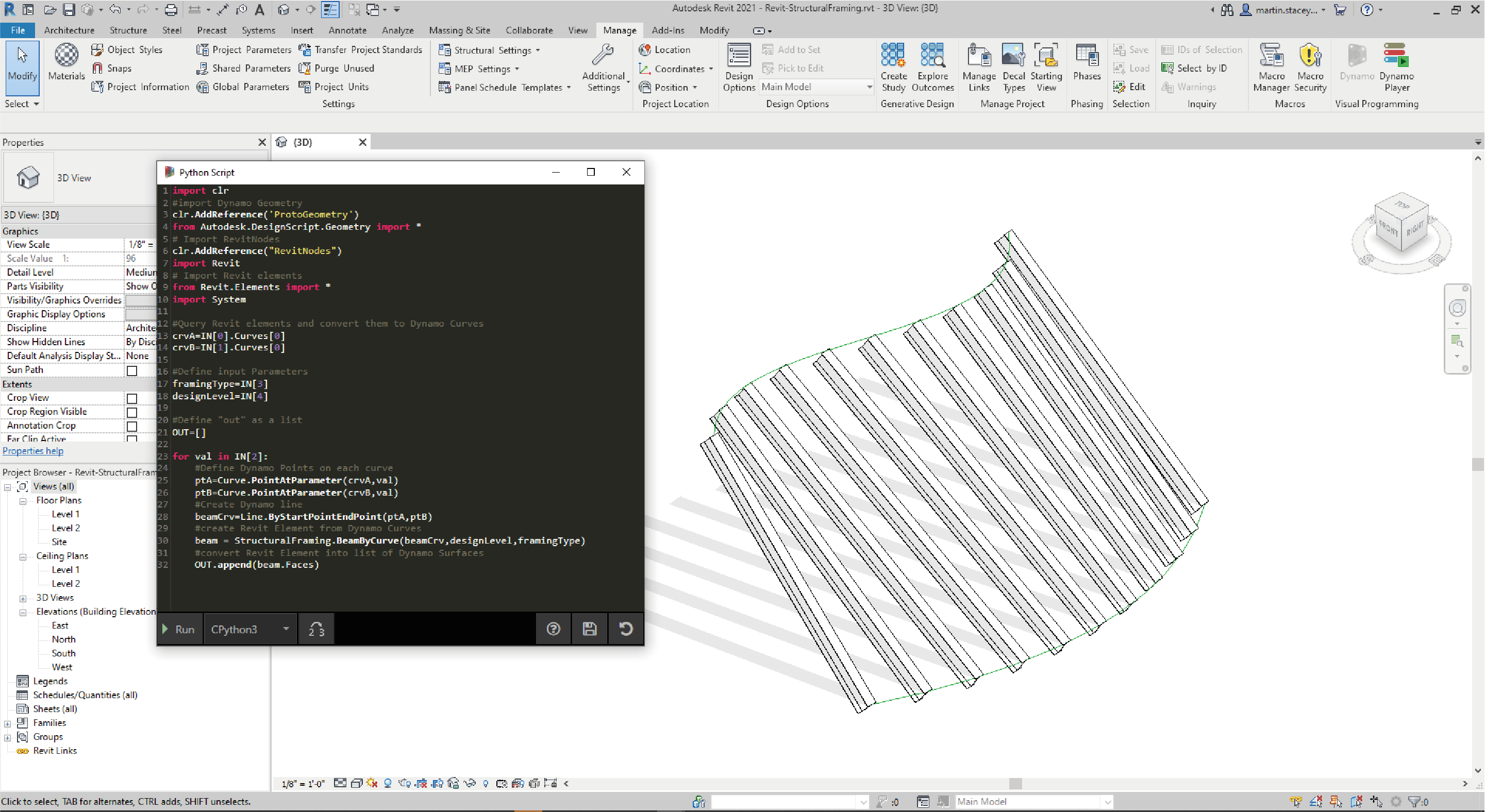
In Revit wird eine Reihe von Trägern zwischen den beiden Kurven als Tragwerkselemente angezeigt. Anmerkung: Dies ist kein realistisches Beispiel. Die Tragwerkselemente sind nur als Beispiele für aus Dynamo erstellte native Revit-Exemplare.
In Dynamo werden die Ergebnisse ebenfalls angezeigt. Die Träger im Watch3D-Block verweisen auf die aus den Revit-Elementen abgefragte Geometrie.
Dabei werden Daten aus der Revit-Umgebung für die Dynamo-Umgebung konvertiert. Zusammenfassung: Der Prozess läuft wie folgt ab:
- Wählen Sie das Revit-Element aus.
- Konvertieren Sie das Revit-Element in eine Dynamo-Kurve.
- Unterteilen Sie die Dynamo-Kurve in eine Folge von Dynamo-Punkten.
- Erstellen Sie Dynamo-Linien mithilfe der Dynamo-Punkte zwischen den beiden Kurven.
- Erstellen Sie Revit-Träger durch Referenzieren der Dynamo-Linien.
- Geben Sie Dynamo-Oberflächen durch Abfragen der Geometrie der Revit-Träger aus.
Dies mag etwas umständlich erscheinen. Das Skript erleichtert den Vorgang jedoch erheblich: Sie müssen jetzt lediglich die Kurve in Revit bearbeiten und den Solver erneut ausführen. (Es ist möglich, dass Sie dabei die bisherigen Träger löschen müssen.) Dies liegt daran, dass wir die Träger in Python platzieren und dadurch die Zuordnung der OOTB-Blöcke auflösen.
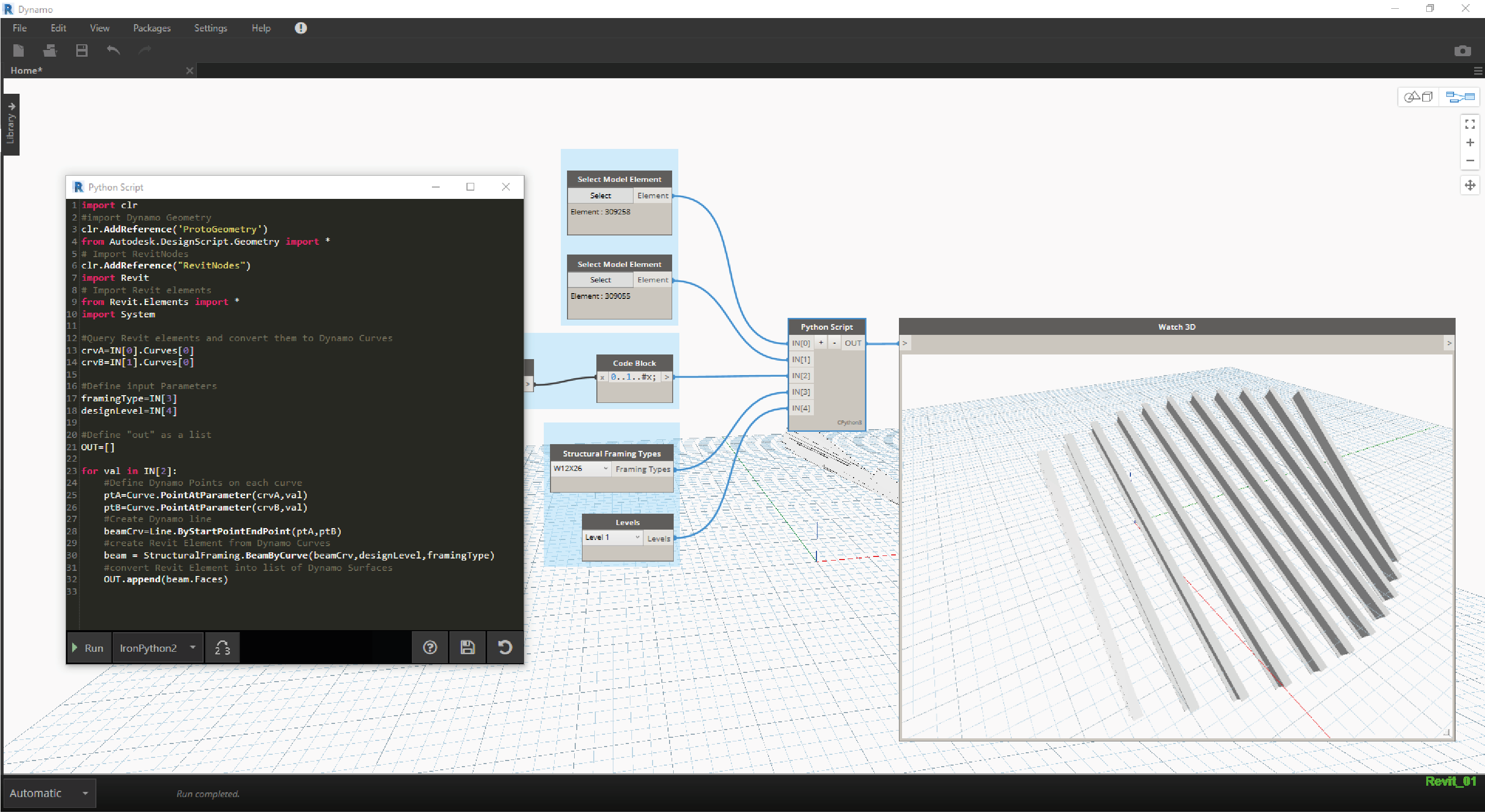
Werden die Referenzkurven in Revit aktualisiert, erhalten Sie eine neue Reihe von Trägern.